Obtenha três maneiras fáceis de adicionar adesivos aos seus vídeos
Por vários motivos, você pode querer adicionar um adesivo a um vídeo. Por exemplo, você pode destacar pontos-chave, adicionar humor ou simplesmente se expressar adicionando adesivos. Eles podem ser usados para adicionar personalidade e criatividade aos seus vídeos.

Existem muitas maneiras diferentes de adicionar adesivos aos vídeos, dependendo do software que você está usando e do efeito desejado. Você pode usar um aplicativo de edição de vídeo, um aplicativo de adesivos dedicado ou até mesmo uma plataforma de mídia social como Instagram ou TikTok. Esta postagem mostrará como adicionar adesivos aos seus vídeos usando três métodos simples.
CONTEÚDO DA PÁGINA
Parte 1. Adicionar adesivo ao vídeo no computador
Os adesivos podem ajudar a adicionar diversão e personalidade aos seus vídeos. Esteja você fazendo um vídeo para mídias sociais, um projeto escolar ou apenas para compartilhar com amigos, os adesivos podem ajudá-lo a se expressar e tornar seus vídeos mais envolventes. Para editar um vídeo e adicionar um adesivo em seu computador, você pode contar com o completo Vidmore Video Converter.
![]() Melhor editor de vídeo para adicionar adesivos a vídeos
Melhor editor de vídeo para adicionar adesivos a vídeos
- Edite um vídeo e adicione um adesivo de alta qualidade.
- Adicione adesivos, texto, música e muito mais a vídeos e converta formatos.
- Oferece vários recursos de edição e suporta vários formatos de vídeo.
- Melhore a qualidade do vídeo e personalize os efeitos de saída.

Passo 1. Baixe e inicie o Vidmore Video Converter em seu computador. Clique em + para adicionar o vídeo ao qual deseja adicionar um adesivo. Depois que o vídeo for adicionado, clique no botão Editar botão para abrir seu editor de vídeo.

Passo 2. Na janela do editor de vídeo, você pode acessar algumas opções de edição comumente usadas, como Girar e Cortar, Efeito e Filtro, Marca d'água, Áudio e Legenda. Para colocar um adesivo em seu vídeo, clique no botão Marca d'água guia e selecione a opção Imagem.

Etapa 3. Clique no botão + e selecione a imagem do adesivo que deseja adicionar. Use os controles do editor de vídeo para ajustar o tamanho, a posição e a rotação do adesivo. Quando estiver satisfeito com a aparência do seu adesivo, clique no botão Está bem botão para salvar suas alterações.
Passo 4. Selecione o formato de vídeo e a pasta de saída que deseja usar. Para exportar o vídeo com o adesivo, clique no botão Converter tudo botão.
Existem muitos outros programas que podem ser usados para adicionar adesivos aos vídeos, tanto gratuitos quanto pagos. Além do recomendado Vidmore Video Converter, você também pode usar o iMovie, Adobe Premiere Pro e Final Cut Pro para colocar adesivos em vídeos.
Parte 2. Como adicionar um adesivo a um vídeo em seu telefone Android
Para adicionar um adesivo a um vídeo em um telefone Android, você pode usar alguns aplicativos de terceiros. Um aplicativo popular é chamado InShot.
Passo 1. Acesse a Google Play Store e instale gratuitamente o aplicativo InShot. Abra-o e carregue o arquivo de vídeo que deseja editar.
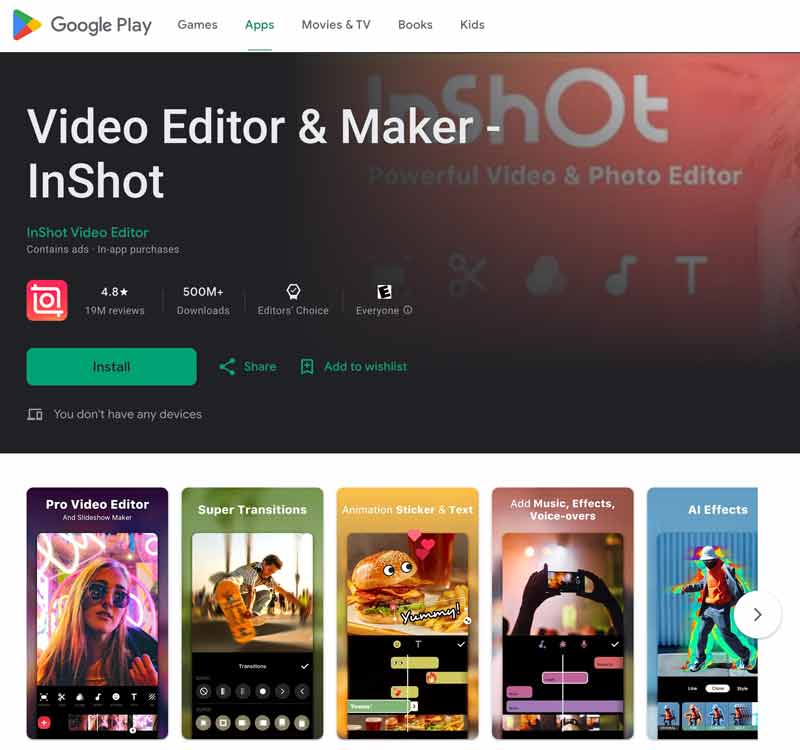
Passo 2. Toque em Adesivos botão na tela inferior. Navegue pela biblioteca de adesivos e selecione o adesivo que deseja adicionar.
Etapa 3. Arraste o adesivo para o local desejado no vídeo. Use os dedos para redimensionar e girar o adesivo. Salve suas alterações e toque no Exportar botão para exportar o vídeo com o adesivo. Você também pode usar este aplicativo para cortar vídeos no Android.

Parte 3. Como adicionar um adesivo a um vídeo no iPhone
Para fixar um adesivo em um vídeo no seu iPhone, você pode usar o aplicativo Clips integrado. Se você desinstalou o Clips, poderá recuperá-lo na App Store. Siga o guia a seguir para adicionar facilmente um adesivo a um vídeo usando o aplicativo Clips.
Passo 1. Abra o aplicativo Clips e importe o vídeo que deseja editar. Você deve permitir que ele acesse o vídeo no seu iPhone. Você também pode ir ao Fotos ou arquivos aplicativo, abra o arquivo de vídeo ao qual deseja adicionar um adesivo, toque em Compartilhare escolha abri-lo em Clips.
Passo 2. Toque no videoclipe na tela inferior para exibir mais opções. Tocar Efeitos e vai para Adesivos animados. Aqui, você pode rolar para baixo para verificar as opções disponíveis. Toque no adesivo desejado para adicioná-lo. Você pode arrastá-lo livremente para a posição correta, girarou redimensione-o.
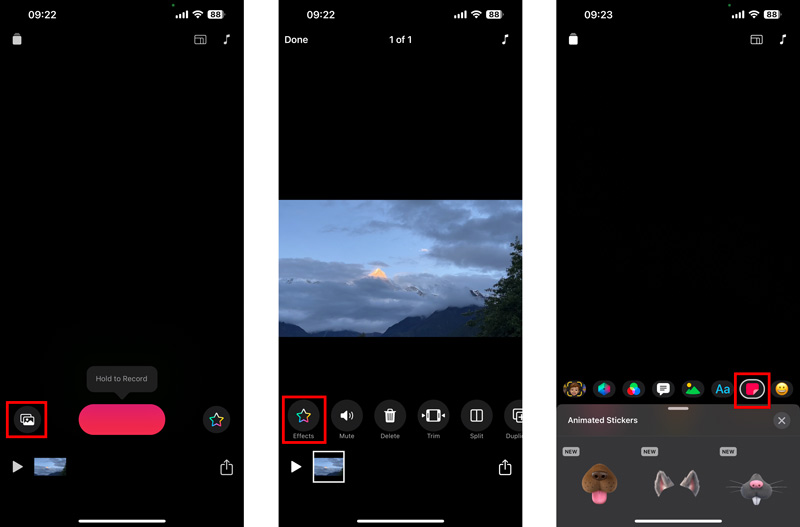
Etapa 3. Toque em Feito botão para confirmar sua operação. Para exportar o vídeo com o adesivo, toque no Compartilhar e selecione a opção de exportação desejada.
Parte 4. Perguntas frequentes sobre como adicionar um adesivo a um vídeo
Pergunta 1. Você pode colocar um adesivo no rosto de um vídeo?
Sim, você pode colocar um adesivo em um rosto em um vídeo. Uma maneira é usar um software de edição de vídeo dedicado, como o Vidmore Video Converter, Adobe Premiere Pro ou Final Cut Pro. Esses programas de software possuem recursos integrados que permitem adicionar adesivos aos rostos. Outra forma de colocar um adesivo em um rosto em um vídeo é usar um aplicativo móvel. Existem vários aplicativos móveis diferentes que permitem adicionar adesivos aos vídeos, como Clips, InShot, VivaVideo e VideoShow.
Questão 2. Qual é o aplicativo que faz adesivos de vídeos?
Muitos aplicativos de terceiros podem criar adesivos de vídeos com facilidade. Alguns dos aplicativos mais populares incluem Animated Sticker Maker para WhatsApp, Vid.Fun, InShot, Sticker.ly e VivaVideo.
Pergunta 3. Você pode adicionar adesivos ao iMovie?
O iMovie não permite adicionar adesivos diretamente. Mas você pode usar um aplicativo de terceiros para adicionar adesivos ao seu vídeo e depois importá-lo para o iMovie.
Conclusão
Seguindo os três métodos acima, você pode facilmente adicione adesivos aos seus vídeos. Os adesivos podem ser uma ótima maneira de tornar seus vídeos mais envolventes. Mas você deve adicionar adesivos que sejam relevantes para o conteúdo do seu vídeo. Tenha cuidado para não abusar dos adesivos.


